Polecenie Pogrubienie/odsunięcie pozwala dodać grubość lub usunąć ją z powierzchni części lub zszycia, utworzyć powierzchnię odsunięcia na podstawie powierzchni części lub utworzyć nową bryłę.
Pogrubianie lub odsuwanie powierzchni
- Kliknij kartę Model 3D
 panel Zmień
panel Zmień  Pogrubienie/odsunięcie
Pogrubienie/odsunięcie  .
. - Określ tryb wyboru:
- Powierzchnia. (Domyślnie) Umożliwia wybieranie jednym kliknięciem pojedynczych powierzchni.
- Zszycie. Za pomocą jednego kliknięcia umożliwia wybranie grupy połączonych powierzchni.
- Wybierz typ wyjściowy: Bryła (zwiększenie grubości) lub Powierzchnia (odsunięcie). Uwaga: Odsunięte powierzchnie nie zmieniają masy.
- Jeśli w pliku występuje więcej niż jeden korpus bryłowy, kliknij opcję Bryły i wybierz bryłę uczestniczącą.
- Za pomocą selektora kliknij w oknie graficznym, aby wybrać powierzchnie składowe. Wskazówka: Aby wybrać kilka stycznie ciągłych powierzchni w celu ich pogrubienia, na karcie Więcej w oknie dialogowym wybierz opcję Automatyczne łączenie powierzchni. Pogrubienie wszystkich wybranych ścianek nastąpi w tym samym kierunku i będzie wynikiem tego samego działania logicznego.
- W polu Odległość określ grubość lub odległość odsunięcia.
W razie potrzeby kliknij strzałkę, aby użyć polecenia Zmierz, Pokaż wymiary albo wybierz ostatnio używaną wartość.
Uwaga: Można utworzyć kopie powierzchni z zerowym odsunięciem, ale nie dotyczy to powierzchni z pionowymi powierzchniami bocznymi. Może się to przydać w przypadku, gdy chcesz utworzyć kopię całej formy powierzchniowej, kopię zbioru pojedynczych ścianek wybranych z modelu bryły, lub kopię powierzchni. - W przypadku tworzenia bryły wyjściowej określ, w jaki sposób element pogrubiony przecina część bryłową:
- Połącz
 . Dodaje do części bryłowej objętość utworzoną przy użyciu elementu pogrubionego.
. Dodaje do części bryłowej objętość utworzoną przy użyciu elementu pogrubionego. - Wytnij
 . Usuwa z części bryłowej objętość utworzoną przy użyciu elementu pogrubionego.
. Usuwa z części bryłowej objętość utworzoną przy użyciu elementu pogrubionego. - Przetnij
 . Tworzy nowy element na podstawie wspólnej objętości elementu pogrubionego i części bryłowej. Materiał, który nie jest zawarty we wspólnej objętości zostanie usunięty.
. Tworzy nowy element na podstawie wspólnej objętości elementu pogrubionego i części bryłowej. Materiał, który nie jest zawarty we wspólnej objętości zostanie usunięty. - Nowa bryła
 . Tworzy nowy korpus bryłowy. Jest to wybór domyślny, jeżeli operacja pogrubiania jest pierwszym elementem bryłowym w pliku części. Wybierz to polecenie, aby utworzyć nową bryłę w pliku części zawierającym inne bryły. Każda bryła jest osobnym zbiorem elementów innych dla poszczególnych brył. Jedna bryła może składać się z elementów wspólnych dla innych brył.
. Tworzy nowy korpus bryłowy. Jest to wybór domyślny, jeżeli operacja pogrubiania jest pierwszym elementem bryłowym w pliku części. Wybierz to polecenie, aby utworzyć nową bryłę w pliku części zawierającym inne bryły. Każda bryła jest osobnym zbiorem elementów innych dla poszczególnych brył. Jedna bryła może składać się z elementów wspólnych dla innych brył.
- Połącz
- Ustaw wartość opcji Kierunek grubości.
- Na karcie Więcej w oknie dialogowym Pogrubienie/odsunięcie określ, czy i w jaki sposób obliczyć przybliżenie:
- Dozwolone przybliżenie. Gdy nie istnieje precyzyjne rozwiązanie, pozwala obliczyć odsunięty element z odchyłką od zadanej grubości. Rozwiązanie dokładne tworzy odsuniętą powierzchnię, w której każdemu punktowi oryginalnej powierzchni odpowiada punkt powierzchni odsuniętej. Odległość między tymi dwoma punktami jest równa określonej odległości.
- Średnie. Jeśli przybliżenie jest dozwolone, odchylenie jest dzielone w taki sposób, że wypada ponad określoną odległością i poniżej niej.
- Nigdy za cienka. Jeśli przybliżenie jest dozwolone, zachowuje minimalną odległość. Odchyłka musi wypadać powyżej określonej odległości.
- Nigdy za gruba. Jeśli przybliżenie jest dozwolone, zachowuje maksymalną odległość. Odchyłka musi wypadać poniżej określonej odległości.
- Optymalnie. Oblicza wartość przybliżoną w możliwie krótkim czasie, z rozsądną tolerancją.
- Określ tolerancję. Oblicza wartość przybliżoną z uwzględnieniem określonej tolerancji. Obliczenia mogą trwać dość długo.
- Jeśli zachodzi taka potrzeba, na karcie Więcej wybierz opcję Utwórz powierzchnie pionowe.
Polecenie Utwórz powierzchnie pionowe tworzy pionowe lub „boczne” powierzchnie łączące odsunięte powierzchnie z oryginalną powierzchnią zszycia. Pionowe powierzchnie są tworzone tylko na wewnętrznych krawędziach powierzchni, a nie na krawędziach granicznych powierzchni.
Uwaga: Nie można utworzyć pionowych powierzchni, aby połączyć odsuniętą powierzchnię z częścią bryłową. - Kliknij przycisk OK.
Stosowanie opcji automatycznego łączenia w odniesieniu do powierzchni pogrubionej
Łączenie automatyczne jest technologią ponownego łączenia, która automatycznie przesuwa styczne powierzchnie i tworzy nowe połączenia, jeśli jest to wymagane. Jest ona dostępna po wybraniu powierzchni brył w celu przeprowadzenia operacji pogrubienia, a także gdy grubość rozciąga się w kierunku dodatnim lub ujemnym, jednak nie po pogrubieniu w obu kierunkach o tę samą wartość.

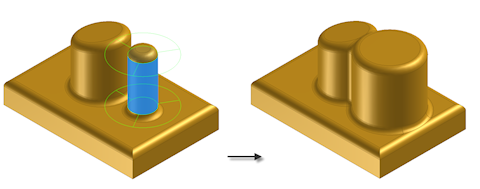
- Kliknij kartę Model 3D
 panel Powierzchnia
panel Powierzchnia  Pogrubienie/odsunięcie
Pogrubienie/odsunięcie  .
. - Na karcie Pogrubienie/odsunięcie w oknie dialogowym Pogrubienie/odsunięcie wybierz wartość Bryła dla opcji Wynik i wyciągnij grubość w jednym kierunku.
- Wybierz opcję Automatyczne łączenie. Uwaga: Po włączeniu opcji automatycznego łączenia nie są dostępne operacje Połącz, Wytnij, Przetnij i Nowa bryła, a tryb Powierzchnia jest jedynym trybem, którego można użyć.
- Ustaw wartość Odległość grubości, określ żądane opcje na karcie Więcej, a w oknie graficznym wybierz powierzchnie w celu ich pogrubienia.
- Kliknij przycisk OK.